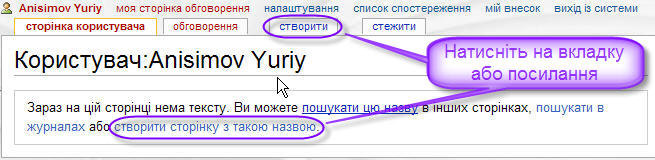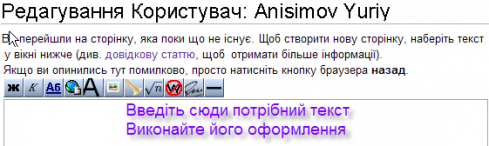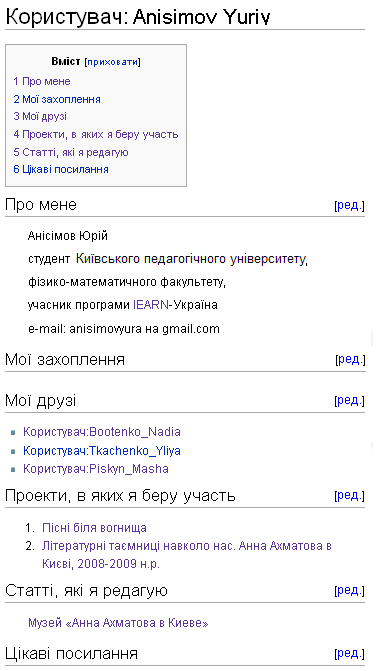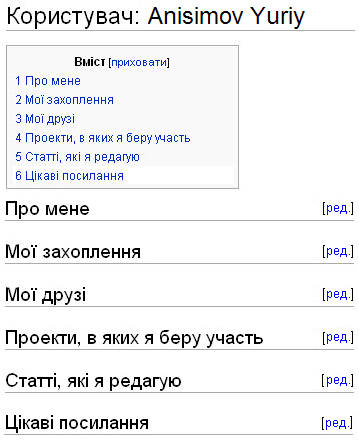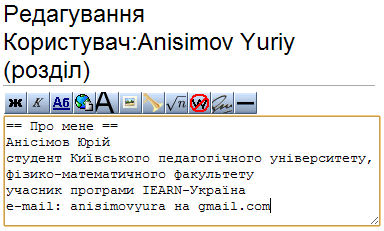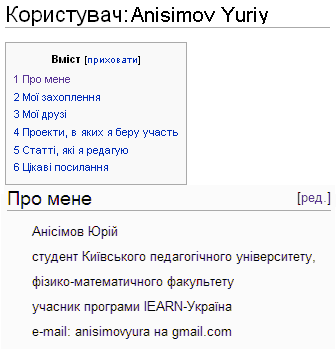Відмінності між версіями «Оформлення та заповнення власної сторінки»
(→Час радіти!) |
|||
| (не показано одну проміжну версію цього учасника) | |||
| Рядок 198: | Рядок 198: | ||
:*'''[[Реєстрація на Iteach Wiki]]''' | :*'''[[Реєстрація на Iteach Wiki]]''' | ||
| − | :*'''[[Створення та оформлення | + | :*'''[[Створення та оформлення вікі-статті]]''' |
[[Категорія:Довідка]] | [[Категорія:Довідка]] | ||
Поточна версія на 18:07, 27 серпня 2012
Виконавши цю інструкцію, ви будете вміти:
|
Зміст
Що таке власна сторінка?
Власна сторінка – це окрема стаття на ВікіОсвіті, яку оформлює про себе сам користувач. Це єдина сторінка, яку не редагує ніхто, крім автора сторінки.
Власна сторінка (стаття) генерується автоматично, як тільки користувач зареєструвався.
Власна сторінка - це один із способів розповісти про себе так, щоб знайти однодумців і вести з ними спілкування. Вона може:
- Допомогти іншим зрозуміти, з ким вони працюють;
- Допомогти в організації вашої роботи і спілкування.
На ній ви можете розмістити посилання на:
- сторінки статей які ви створюєте;
- описи проектів в яких ви приймаєте участь;
- ваші роботи на різних сервісах;
- сервіси на яких ви працюєте;
- ресурси корисні для роботи і навчання;
- власні сторінки друзів;
Відкрити власну сторінку
Щоб почати заповнювати власну сторінку, після успішного представлення системі натисніть посилання з вашим реєстраційним іменем (наприклад, Anisimov Yuriy, (мал. 1))
З’явиться вікно виду (мал. 2).
Увага! Після виконання даного завдання посилання на вашу сторінку стане синього кольору.
Заповнити власну сторінку
Крок 1.
Для заповнення особистої сторінки учасника з іменем Користувач: Anisimov Yuriy
натисніть на вкладку створити або посилання створити сторінку з такою назвою. (мал. 2)
Крок 2.
На сторінці Редагування Користувач: Anisimov Yuriy (мал. 3)
- введіть з клавіатури у робоче вікно текст вашої сторінки
- виконайте його вікі-розмітку (оформлення).
Створимо власну сторінку за зразком (мал. 4). Пізніше Ви, за бажанням, зможете її доповнити чи змінити.
Технологія оформлення сторінки
Створити структуру
Крок 1. Ввести назви розділів.
У режимі редагування ввести з клавіатури наступні назви розділів статті (назви розділів) (мал. 4):
- Про мене
- Мої захоплення
- Мої друзі
- Проекти, в яких я беру участь
- Статті, які я редагую
- Цікаві посилання
Клацніть по кнопці Попередній перегляд. Якщо текст відображається, як на (мал. 6) , то клацніть по кнопці Зберегти статтю.
(На (мал. 5) – вигляд фрагменту сторінки у вікні редагування, на (мал. 11) - вигляд того ж фрагменту на збереженій сторінці)
Крок 2. Задати вікі-розмітку
У вікні редагування поставте з обох боків назв розділів подвійне дорівнює (мал. 7). Це можна зробити швидко - виділити назву розділу та натиснувши кнопку![]() на панелі інструментів вікна редагування. Далі стандартна операція: Клацніть на кнопці Попередній перегляд. Якщо текст буде відображатися, як на (мал. 8), то клацніть на кнопці Зберегти статтю.
на панелі інструментів вікна редагування. Далі стандартна операція: Клацніть на кнопці Попередній перегляд. Якщо текст буде відображатися, як на (мал. 8), то клацніть на кнопці Зберегти статтю.
Примітка: На малюнку 8 - кінцевий результат Вашої роботи.
Увага! При попередньому перегляді посилання [ред.] відображатися не будуть, вони з'являться лише після того, як Ви збережете сторінку.
ТЕПЕР ВИ МОЖЕТЕ РЕДАГУВАТИ НЕ ВСЮ СТАТТЮ (СТОРІНКУ), а тільки її розділи, клацаючи біля них на посилання [ред.].
Заповнити відповідні розділи структури
Крок 1. Заповнимо розділ Про мене, клацнувши по посиланню [ред.] праворуч від нього
Ви впишете текст аналогічний тексту на мал. 9 та після традиційних попереднього та остаточного збережень отримаєте мал. 10.
Зверніть увагу на запис електронної адреси!!! anisimovyura на gmail.com.
Такий запис не дає можливості спамовим програмам ідентифікувати цей запис як Вашу електронну адресу і відправляти на Вашу адресу небажані листи.
Крок 2. Розташування тексту на мал. 10 можна покращити. Для цього вставимо порожні рядочки між відповідними фрагментами та поставимо перед ними двокрапки. Результатом буде зображене на мал. 11 Після збереження отримаємо результат як на мал. 12
Крок 3. Використовуючи опис дій пункту Заповнити відповідні розділи структури, заповніть всі розділи власної сторінки, які Ви зараз вже можете заповнити.
Додавання внутрішніх посилань на власній сторінці
| Запам’ятайте! | основне правило Вікі-технології – внутрішнє* посилання є назвою статті, що знаходиться на даному вікі-сайті |
*Примітка: Внутрішні посилання дозволяють перейти тільки до певної статті цього вікі-сайту, а зовнішні посилання - до вказаної веб-сторінки в Інтернеті
Додавання внутрішнього посилання на статтю що не існує
У розділ Статті, які я редагую додайте внутрішнє посилання на статтю, яку вам потрібно (поки що не створена)
Для цього, перейдіть у режим редагування розділу Статті, які я редагую, введіть правильну назву вашої статті. (Як правильно записати назву дивись Інструкція щодо іменування статей)
| Нагадуємо! | Назву статті обов'язково потрібно вводити в називному відмінку однини. |
Щоб певний текст став внутрішнім гіперпосиланням, його у режимі редагування потрібно «обійняти» подвійними квадратними дужками. Цей процес можна спростити — виділити потрібний текст та натиснути кнопку ![]() .
.
В результаті в режимі редагування ви побачите запис [[Назва статті]], а після збереження на вашій сторінці відобразиться Назва статті
Посилання з назвою вашої статті буде червоним оскільки статті з такою назвою ще не існує.
Створити внутрішнє посилання на існуючу статтю
Посилання допомагають спілкуватись з друзями швидко перейшовши до їх сторінок. У розділ Мої друзі можна додати внутрішні посилання на персональні сторінки тих людей з якими Вам найбільше всього цікаво працювати і спілкуватись.
[[Користувач:Реєстраційне ім’я товариша_01]]
[[Користувач:Реєстраційне ім’я товариша_02]]
Посилання з назвою Користувач:Реєстраційне ім’я товариша… буде синім якщо ваш товариш вже заповнив особисту сторінку та червоним, якщо ви припустилися помилки в цій назві або сторінка ще не заповнена.
*Примітка:Якщо ви хочете змінити текст посилання, то оформіть внутрішнє посилання наступним чином
[[Користувач:Anisimov Yuriy|Юрій Анісімов]]
Додавання зовнішнього посилання
Зовнішні посилання (посилання на інші сайти Інтернету) створюються за зразком
- [Адреса веб-сторінки Текст, що відображається на екрані].
- Наприклад:
- при введенні [http://paint.kards.qip.ru/compose/index/index.htm Програма on-line малювання].
- після збереження Програма on-line малювання
При створенні таких посилань зручно використовувати кнопку ![]() панелі інструментів on-line редактора.
панелі інструментів on-line редактора.
Додати категорію
Категорії додають до статті в самому кінці тексту. Для цього записують рядок Категорія:Ім'я_категорії та беруть його в подвійні квадратні дужки.
- Наприклад, якщо ім'я категорії Web2osvita,
Тепер, натиснувши на посилання Web2osvita, ви зможете перейти до сторінки, на якій будуть відображатися всі статті та малюнки які мають категорію Web2osvita.
Час радіти!
Після створення власних сторінок ПОРАДІЙТЕ з приводу того, що в них :
- Автоматично з’явився Зміст зверху сторінки, в якому працюють посилання на всі розділи сторінки.
- Працюють внутрішні посилання на вже створені статті з назвами
Користувач:Реєстраційне ім’я товариша… синього кольору
- А крім того в Вас можливо є внутрішнє посилання червоного кольору на дуже цікаву статтю яку Ви плануєте написати трохи пізніше.
Бажаємо успіхів у роботі і спілкуванні на Iteach Wiki!
;-)